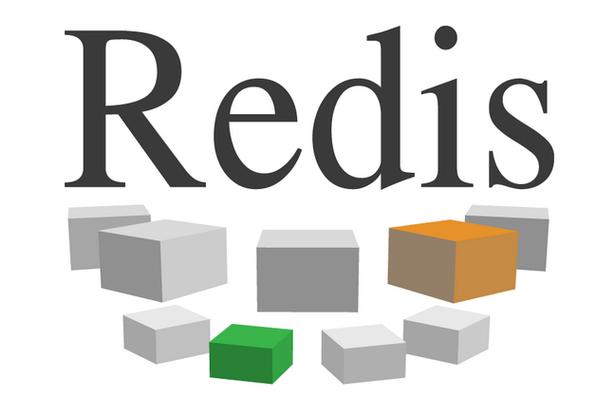windows 8更新失败可以通过以下步骤解决:1. 重启电脑;2. 运行Windows更新故障排除工具;3. 检查系统日志并修复具体错误;4. 使用dism工具修复系统文件;5. 重置网络配置;6. 定期清理系统文件,保持系统和软件更新,使用可靠网络连接,并备份重要数据。
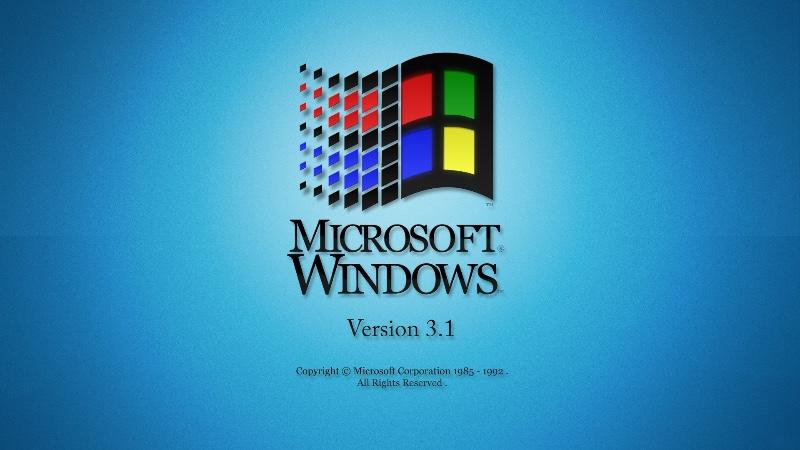
引言
当你面对Windows 8更新失败的问题时,可能会感到非常沮丧。别担心,这篇文章将带你深入了解如何解决这一问题。我们不仅会提供具体的解决方案,还会分享一些我在处理类似问题时的经验和见解。读完这篇文章,你将掌握从基础排查到高级调试的多种方法,确保你的Windows 8系统能够顺利更新。
基础知识回顾
在开始解决Windows 8更新失败的问题之前,让我们先回顾一下Windows更新的基本概念。Windows更新是微软提供的一种服务,旨在确保你的操作系统和软件始终保持最新状态,修复安全漏洞和提升性能。更新失败的原因可能是多方面的,包括网络问题、系统文件损坏、第三方软件冲突等。
核心概念或功能解析
Windows更新失败的定义与作用
Windows更新失败是指在尝试安装系统更新时,系统无法完成更新过程。这可能导致系统无法获得最新的安全补丁和功能提升,增加系统的安全风险。理解更新失败的原因和解决方法对于维护系统的健康运行至关重要。
工作原理
当Windows尝试更新时,它会从微软的服务器下载更新包,然后进行安装。在这个过程中,系统会检查更新包的完整性,确保所有文件都正确下载。如果在任何步骤中出现问题,比如网络连接中断或文件损坏,更新就会失败。
在我的经验中,更新失败往往是因为系统在安装过程中遇到了不可预见的错误。这些错误可能是由于系统文件损坏、驱动程序冲突或第三方软件干扰造成的。理解这些潜在原因可以帮助我们更有效地解决问题。
使用示例
基本用法
首先,尝试最简单的解决方法:重启你的电脑,然后再次尝试更新。有时,简单的重启可以解决许多临时性的问题。
# 重启电脑 Restart-Computer -Force
如果重启后问题依然存在,尝试使用Windows更新故障排除工具。这个工具可以自动检测并修复常见的更新问题。
# 运行Windows更新故障排除工具 msdt.exe -id WindowsUpdateDiagnostic
高级用法
如果基本方法不起作用,我们需要采取更高级的策略。比如,检查系统日志以找出具体的错误信息。
# 查看Windows更新相关的日志 Get-WinEvent -FilterHashtable @{LogName='System'; ID=20} | Format-List -Property *
通过分析这些日志,我们可以发现更新失败的具体原因,比如某个文件损坏或某个服务未启动。然后,我们可以针对性地解决这些问题。
常见错误与调试技巧
在处理Windows更新失败时,我遇到过一些常见的错误,比如错误代码0x80070057或0x8024402C。这些错误通常与系统文件损坏或网络问题有关。
对于错误代码0x80070057,可以尝试使用DISM工具修复系统文件:
# 使用DISM工具修复系统文件 DISM /Online /Cleanup-Image /RestoreHealth
对于网络问题,可以尝试重置Windows网络配置:
# 重置Windows网络配置 netsh winsock reset netsh int ip reset ipconfig /release ipconfig /renew ipconfig /flushdns
性能优化与最佳实践
在解决Windows更新失败的问题时,性能优化和最佳实践同样重要。以下是一些建议:
- 定期清理系统文件:使用Disk Cleanup工具清理临时文件和系统日志,可以减少系统负担,提高更新速度。
# 运行Disk Cleanup工具 cleanmgr.exe
-
保持系统和软件更新:定期检查并安装所有可用的更新,不仅可以修复已知问题,还可以预防未来的更新失败。
-
使用可靠的网络连接:确保你在尝试更新时使用的是稳定的网络连接,避免因网络中断导致的更新失败。
-
备份重要数据:在进行系统更新前,始终备份重要数据,以防万一更新过程中出现不可预见的错误。
通过这些方法和实践,你不仅可以解决当前的Windows 8更新失败问题,还能提升系统的整体性能和稳定性。在我的职业生涯中,我发现这些策略不仅适用于Windows 8,也适用于其他版本的Windows操作系统。希望这些经验和建议能帮助你顺利解决更新问题,保持系统的健康运行。